
【Android】画面の明るさを調整する方法!勝手に切り替わる原因も紹介!!
Contents[OPEN]
ダークモードって?
続いて「ダークモード」について説明します。
Android 10.0以降に標準搭載されるようになった「ダークモード」は、iPhoneに追加されている「ダークモード」と同じです。
画面をデフォルトの通常モードから「ダークモード」に変更すると、これまでホワイトを背景にして表示されていた画面がブラックに変わり、ブラックで表示されていたテキストがホワイトに変わります。
「ダークモード」は「夜間モード」のように、照明のない場所や夜間の薄暗い環境で利用すると目に負担をかけないので、長時間スマホを利用できるようになります。
「ダークモード」に画面を変更しても、写真などの画像の配色が変わり白黒になることはないので、原色の写真を楽しみながら快適にWebサイトの閲覧などが行えます。
設定手順
「ダークモード」への設定方法を以下にまとめます。
- 「設定」アプリを開く
- 「ディスプレイ」を選択
- 「ダークテーマ」を「ON」に設定
【Android】画面の明るさが勝手に切り替わる!原因と対処法は?
ここまで、Androidに搭載されている標準機能で画面の明るさを変更する4つの方法を紹介しましたが、ユーザーの中には設定した覚えがないのに画面の明るさが変わり、以前よりもスマホが使いづらくなったと感じる人もいます。
そうなってしまう原因4つとその対処法についてご紹介していきます。
「明るさの自動調節」がオンになっている
まず考えられるのは、「明るさの自動調節」が「ON」に設定されているために、自分の意に反して画面の明るさが切り替わってしまうことです。
「明るさに自動調節」機能は、スマホに内蔵されているセンサーが周囲の状況をどのように感知するかによって明るさを決定します。
そのため自分では屋外にいて周囲が明るいと感じていても、センサーは暗いと判断し輝度を下げてしまう場合があります。
逆に照明の少ない部屋でスマホを操作しているのに、センサーは周囲が明るいと判断し輝度を上げてしまう場合もあります。一度「明るさの自動調節」を「OFF」に設定し、手動で自分に合った明るさに画面を調整してみましょう。
省エネモードがオンになっている
もう一つの考えられる原因は「省エネモード」に設定されていることです。
「省エネモード」とは、スマホのバッテリーの保ち時間をできるだけ長くするため、電力の消費を抑えて節約するための機能のことです。
この記事で紹介した点ですが、画面が明るくなるとバックライトがたくさんの電力を消費するためにバッテリーに負荷をかけます。「省エネモード」に設定されていると、無駄な電力消費をなくすために強制的に暗くされてしまいます。
画面が明るくならない場合は「省エネモード」の設定をチェックしましょう。確認方法を説明します。
「設定」アプリを開き「省エネ&バッテリー」を選択しタップしましょう。
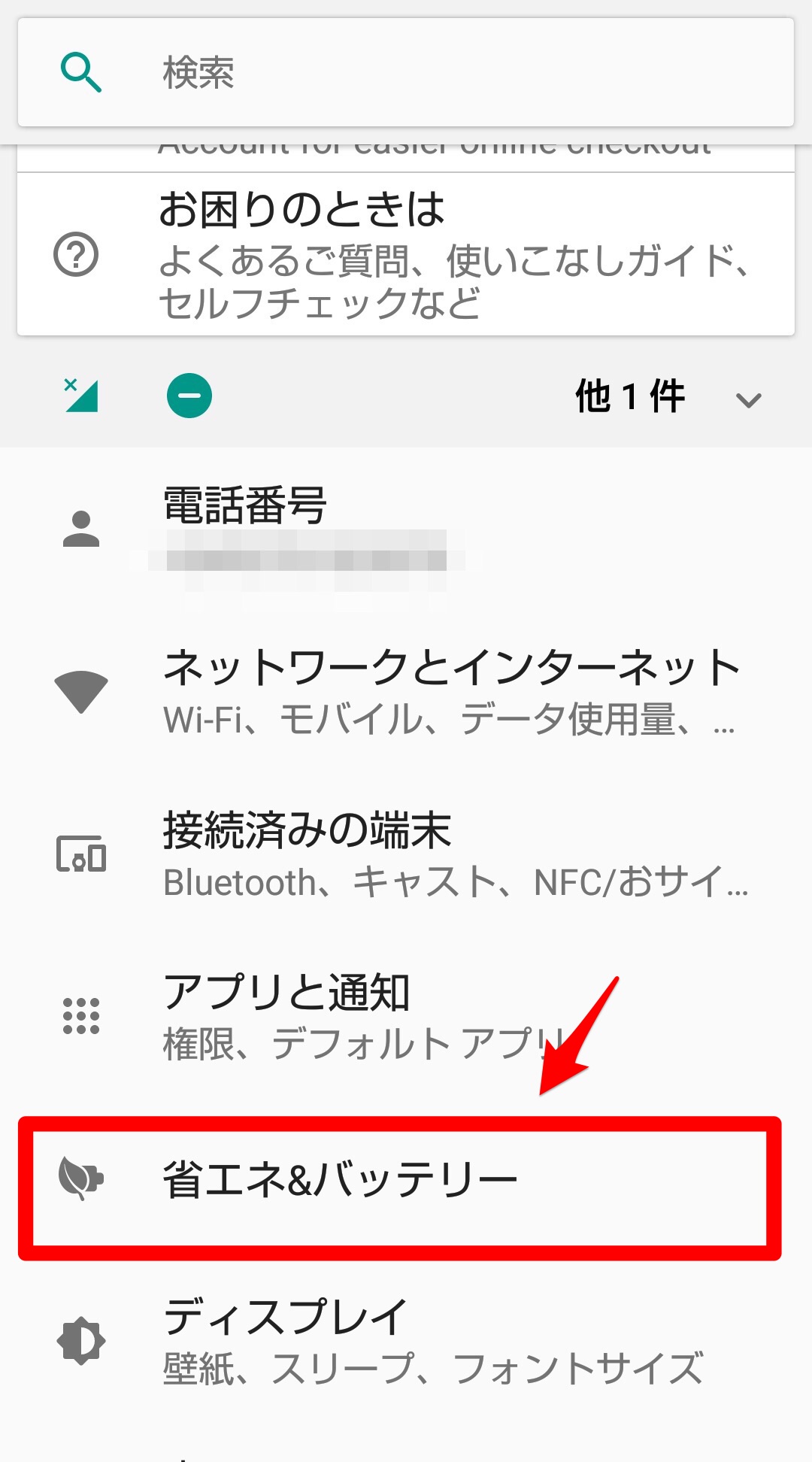
「長エネスイッチ」を選択しタップします。
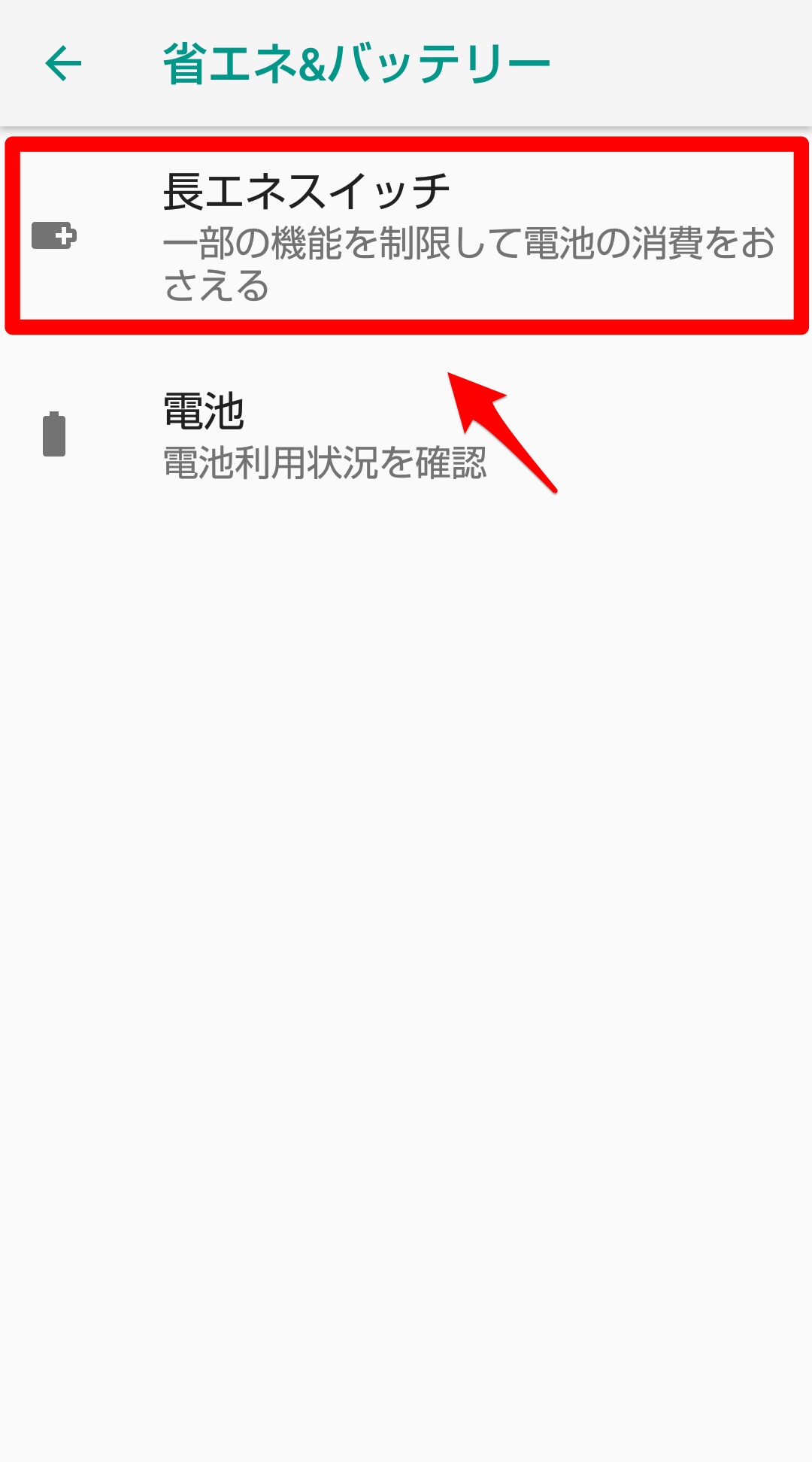
「OFF」が有効化されていれば「省エネモード」は「OFF」になっています。
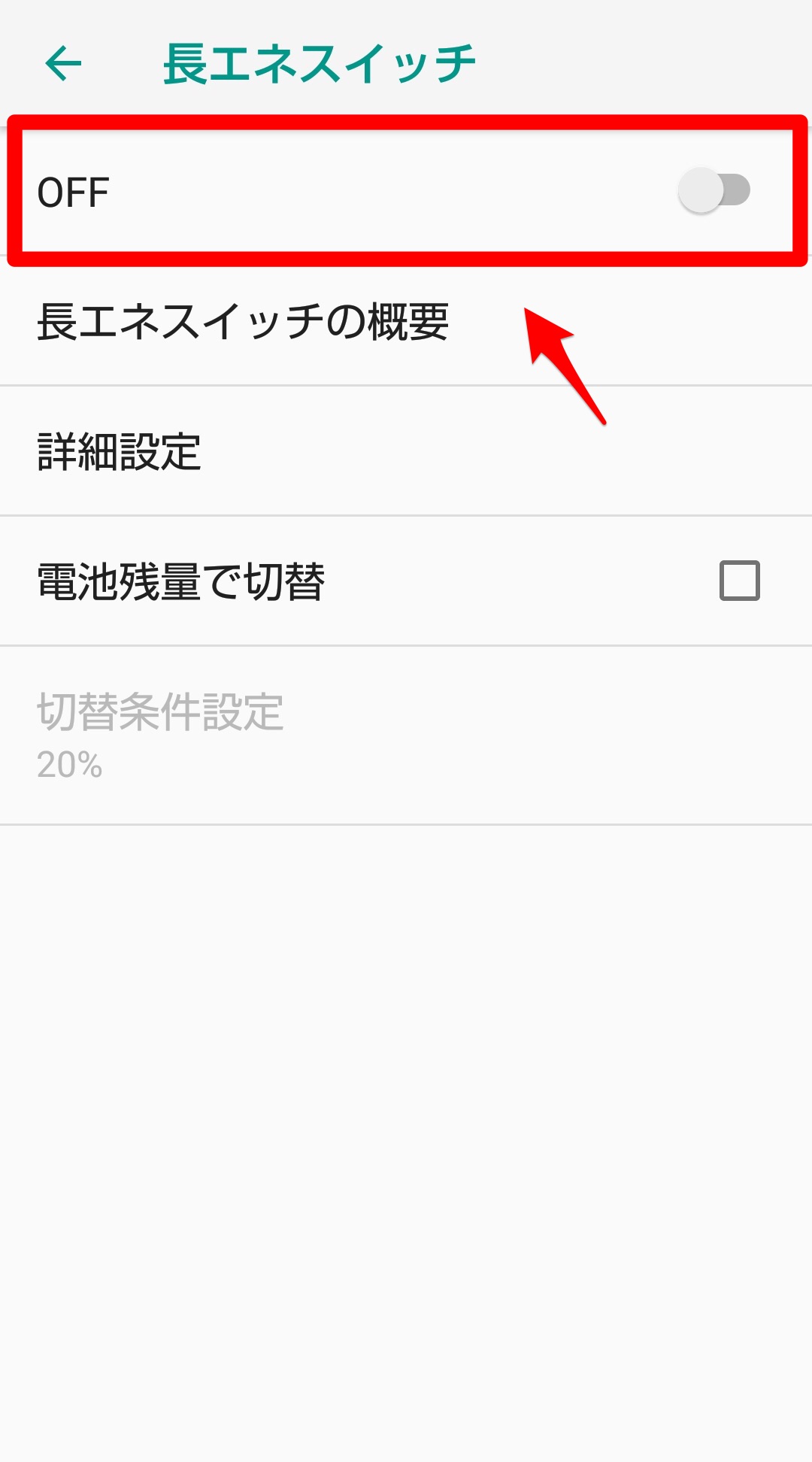
ブルーライトカット機能がオンになっている
3つ目の考えられる原因は、「ブルーライトカット」機能が「ON」に設定されていることです。
この記事で紹介した点ですが、Androidのメーカーによっては「夜間モード」に類似した機能が標準機能として搭載されていて、GalaxyやHuaweiの場合その名称は「ブルーライトフィルター」や「ブルーライトカットモード」になります。
「ブルーライトフィルター」や「ブルーライトカットモード」また他の類似した機能は、画面の明るさを下げてブルーライトの放射を抑えるための設定モードです。
そのため周囲が明るく画面の輝度を上げて欲しい環境でも、下がった状態のままになってしまいます。
夜間モード・ダークモードがオンになっている
この記事で紹介した「夜間モード」や「ダークモード」も、画面の輝度を下げて照明の少ない場所でもスマホを見やすくするための設定モードです。
そのため、「ブルーライトカット」の場合と同じように、輝度を上げて欲しい環境でスマホを操作していても輝度は下がった状態のままになるため画面は見づらくなります。
「夜間モード」や「ダークモード」が「OFF」になっているか確認しましょう。